excel隔行求和公式
excel表格隔行隔列求和的教程
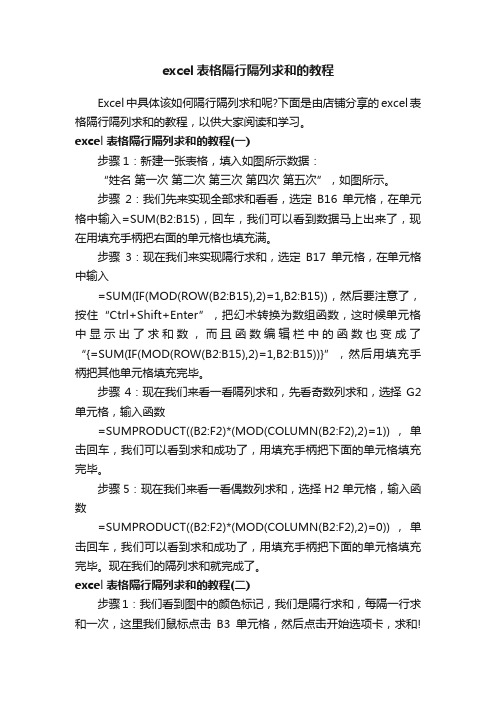
excel表格隔行隔列求和的教程Excel中具体该如何隔行隔列求和呢?下面是由店铺分享的excel表格隔行隔列求和的教程,以供大家阅读和学习。
excel表格隔行隔列求和的教程(一)步骤1:新建一张表格,填入如图所示数据:“姓名第一次第二次第三次第四次第五次”,如图所示。
步骤2:我们先来实现全部求和看看,选定B16单元格,在单元格中输入=SUM(B2:B15),回车,我们可以看到数据马上出来了,现在用填充手柄把右面的单元格也填充满。
步骤3:现在我们来实现隔行求和,选定B17单元格,在单元格中输入=SUM(IF(MOD(ROW(B2:B15),2)=1,B2:B15)),然后要注意了,按住“Ctrl+Shift+Enter”,把幻术转换为数组函数,这时候单元格中显示出了求和数,而且函数编辑栏中的函数也变成了“{=SUM(IF(MOD(ROW(B2:B15),2)=1,B2:B15))}”,然后用填充手柄把其他单元格填充完毕。
步骤4:现在我们来看一看隔列求和,先看奇数列求和,选择G2单元格,输入函数=SUMPRODUCT((B2:F2)*(MOD(COLUMN(B2:F2),2)=1)),单击回车,我们可以看到求和成功了,用填充手柄把下面的单元格填充完毕。
步骤5:现在我们来看一看偶数列求和,选择H2单元格,输入函数=SUMPRODUCT((B2:F2)*(MOD(COLUMN(B2:F2),2)=0)),单击回车,我们可以看到求和成功了,用填充手柄把下面的单元格填充完毕。
现在我们的隔列求和就完成了。
excel表格隔行隔列求和的教程(二)步骤1:我们看到图中的颜色标记,我们是隔行求和,每隔一行求和一次,这里我们鼠标点击B3单元格,然后点击开始选项卡,求和!进入下一步!步骤2:选择求和区域,这里,我们选择A2:A3,然后回车!,完成第一个求和!步骤3:这里就是批量处理的关键,我们选中B2:B3,准备下来公式!步骤4:我们鼠标放到B3单元格右下角,然后向下下拉公式!步骤5:我们看一下效果,这样就完成了,这个是一个很有用的技巧额。
excel中批量隔行求和的方法
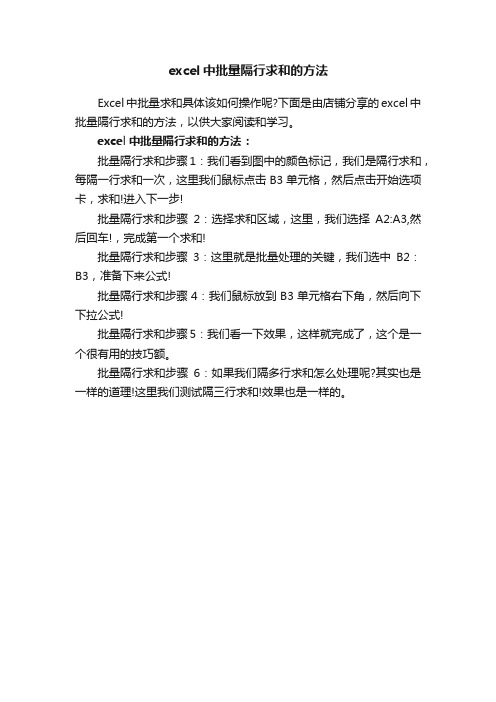
excel中批量隔行求和的方法
Excel中批量求和具体该如何操作呢?下面是由店铺分享的excel中批量隔行求和的方法,以供大家阅读和学习。
excel中批量隔行求和的方法:
批量隔行求和步骤1:我们看到图中的颜色标记,我们是隔行求和,每隔一行求和一次,这里我们鼠标点击B3单元格,然后点击开始选项卡,求和!进入下一步!
批量隔行求和步骤2:选择求和区域,这里,我们选择A2:A3,然后回车!,完成第一个求和!
批量隔行求和步骤3:这里就是批量处理的关键,我们选中B2:B3,准备下来公式!
批量隔行求和步骤4:我们鼠标放到B3单元格右下角,然后向下下拉公式!
批量隔行求和步骤5:我们看一下效果,这样就完成了,这个是一个很有用的技巧额。
批量隔行求和步骤6:如果我们隔多行求和怎么处理呢?其实也是一样的道理!这里我们测试隔三行求和!效果也是一样的。
单元格隔列求和公式

单元格隔列求和公式
单元格隔列求和公式是指在Excel中对两列之间隔了若干列进行
求和的公式。
其公式为SUMIF函数,公式格式为:
SUMIF(range,criteria,[sum_range])
其中,range表示需要计算的范围,criteria是指需要满足的条件,可以是文本、数值或者表达式,sum_range是指用来求和的列范围。
例如,需要对A列和E列隔了两列的范围进行求和,可以使用以
下公式:
SUMIF(C1:C10,"*",A1:A10)+SUMIF(G1:G10,"*",E1:E10)
其中,C列和G列为隔列,使用通配符“*”表示任何字符,A列
和E列为需要求和的列范围。
拓展:
1. SUMIF函数还可以对单个条件进行判断,例如对A列中数值大
于10的数据进行求和,可以使用以下公式:
SUMIF(A1:A10,">10")
2.如果需要同时满足多个条件,可以使用SUMIFS函数,其公式格式为:
SUMIFS(sum_range,criteria_range1,criteria1,[criteria_rang e2,criteria2],...)
其中,sum_range是指用来求和的列范围,criteria_range1和criteria_range2分别是需要判断的列范围,criteria1和criteria2是对应的条件,可以通过逗号分隔添加更多的条件判断。
3.在Excel中还有其他求和函数可供选择,例如AVERAGE、SUM、COUNTIF等等,可以根据实际需求选择不同的函数使用。
Excel隔列隔行求和函数

Excel隔行隔列求和函数
一、隔行求和
{=SUM(IF(MOD(ROW(B2:B100),7)=3,B2:B100))}
Sum:求和函数
IF:测试条件函数
MOD:求余数函数,如被除数为10,除数为7,则余数等于3
ROW(B2:B100):为需要得到其行号的单元格或单元格区域。
此处作为提取MOD函数的被除数行号,如B2:B100区域内的所有行号。
7:除数,即从第B2行开始计算,用行号除以7。
也就是每隔7行求和。
=3:行号除以7,余数为3,若此处=0则无余数,即被行号整除。
B2:B100:间隔求和的区域
{}:组函数符号,大括号不能直接输入,必须在公式编辑完成后,按Ctrl+Shift+Enter 将公式转换为组函数后系统会自动生成大括号
函数示例:
二、隔列求和,将提取行号的函数ROW改为提取列号函数COLUMN即可:
{=SUM(IF(MOD(COLUMN(B2:Z2),7)=3,B2:Z2))}
三、此两款函数的计算区域不局限于单行或单列,也可适用于多行多列的片状区域。
跨格求和公式excel
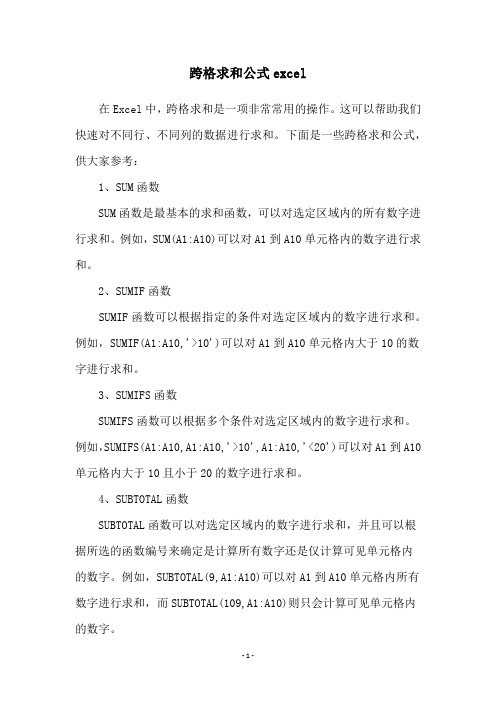
跨格求和公式excel
在Excel中,跨格求和是一项非常常用的操作。
这可以帮助我们快速对不同行、不同列的数据进行求和。
下面是一些跨格求和公式,供大家参考:
1、SUM函数
SUM函数是最基本的求和函数,可以对选定区域内的所有数字进行求和。
例如,SUM(A1:A10)可以对A1到A10单元格内的数字进行求和。
2、SUMIF函数
SUMIF函数可以根据指定的条件对选定区域内的数字进行求和。
例如,SUMIF(A1:A10,'>10')可以对A1到A10单元格内大于10的数字进行求和。
3、SUMIFS函数
SUMIFS函数可以根据多个条件对选定区域内的数字进行求和。
例如,SUMIFS(A1:A10,A1:A10,'>10',A1:A10,'<20')可以对A1到A10单元格内大于10且小于20的数字进行求和。
4、SUBTOTAL函数
SUBTOTAL函数可以对选定区域内的数字进行求和,并且可以根据所选的函数编号来确定是计算所有数字还是仅计算可见单元格内
的数字。
例如,SUBTOTAL(9,A1:A10)可以对A1到A10单元格内所有数字进行求和,而SUBTOTAL(109,A1:A10)则只会计算可见单元格内的数字。
以上是几种常见的跨格求和公式,在Excel中还有很多其他的求和函数,大家可以根据需要选择适合自己的函数进行使用。
Excel隔行求和计算公式

Excel隔行求和计算公式有三个方法都可以用。
第一种方法:=SUM(IF(MOD(ROW(3:70),2)=1,A3:A70)) 然后按下CTRL+SHIFT+ENTER,这里只算了3到70行的,如果要更改,请修改相应的值,如3:70,改成3:100,A3:A70改成A3:A100。
第二种方法:=SUMPRODUCT((MOD(ROW(A3:A70),2)=1)*1,A3:A70)第三种方法:=SUM((MOD(ROW(A3:A70),2)=1)*A3:A70),然后按下CTRL+SHIFT+ENTER注意:第一和第三种方法在你更改了函数之后必须要按CTRL+SHIFT+ENTER,否则会计算所有单元格的和。
如题目所述,如何在Excel中实现隔行求和如下图,假设存在这样的一张数据表!下面,我们要实现的效果是,实现隔行求和,和值放在F3单元格!我们所要实现的隔行求和是这样的,每隔一行就进行一次求和;从E3到E10数据区域实现隔行求和!将插入条定位到F3单元格,之后,在其对应的fx函数输入框内输入如下的命令:=SUMPRODUCT((MOD(ROW(E3:E10),2)=1)*1,E3:E10)然后直接按回车键即可完成!如下图:知识扩展:①:每隔两行如何进行求和?=SUMPRODUCT((MOD(ROW(E3:E10),2)=0)*1,E3:E10)②:每隔三行如何进行求和:=SUMPRODUCT((MOD(ROW(E3:E10),3)=0)*1,E3:E10)③:每隔四行如何进行求和:=SUMPRODUCT((MOD(ROW(E3:E10),4)=0)*1,E3:E10)………………………………通过上述分析,我们可以推出一个通用公式:=SUMPRODUCT((MOD(ROW(数据区域),N)=0)*1,数据区域);其中,N为一个行值,N为多少即为隔多少行求一次和;。
excel 函数公式 隔行求和 演示 完美汇总 一看你就会
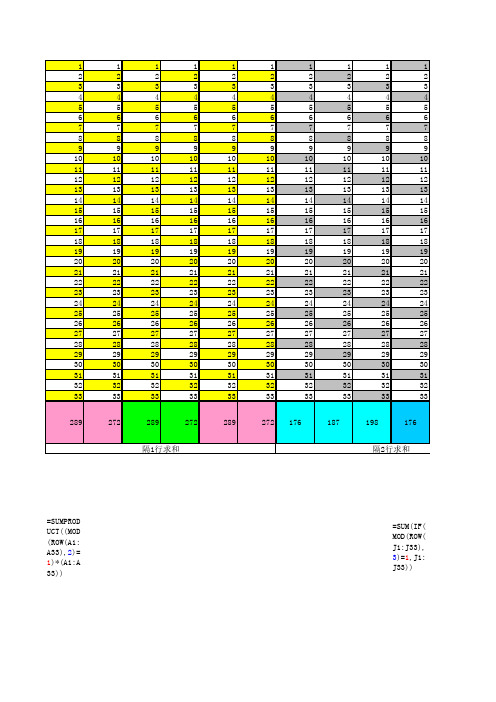
28
28
28
28
29
29
29
29
29
30
30
30
30
30
31
31
31
31
31
32
32
32
32
32
33
33
33
33
33
99
105
112
119
126
隔4行求和
1
1
2
2
3
3
4
4
5
5
6
6
7
7
8
8
9
9
10
10
11
11
12
12
13
13
14
14
15
15
16
16
17
17
18
18
19
19
20
20
21
21
22
22
23
23
=SUM(IF( MOD(ROW( AB1:AB33 ),5)=3,A B1:AB33) )
=SUM(IF( MOD(ROW( AC1:AC33 ),5)=4,A C1:AC33) )
=SUM(IF( MOD(ROW( AD1:AD33 ),5)=0,A D1:AD33) )
……
1
1
1
1
2
2
1
1
1
1
1
1
1
1
1
1
2
2
2
2
2
2
2
2
2
2
3
3
3
3
excel隔n列求和公式

excel隔n列求和公式
在Excel中,如果你想要计算一列数据中隔着几列的数据之和,可以使用SUM函数结合OFFSET函数实现。
例如,如果要计算A列中每隔两行的数据之和,可以用以下公式: =SUM(OFFSET($A$1,ROW()-1,0),OFFSET($A$1,ROW()+1,0)) 解释一下,OFFSET函数可以返回一个新的单元格范围,其中第一个参数为起始单元格,第二个参数为行偏移量,第三个参数为列偏移量。
这里ROW()函数返回当前行号,所以第一个OFFSET函数返回当前行的上一行,第二个OFFSET函数返回当前行的下一行。
然后将这两个单元格范围传递给SUM函数,即可得到隔两行的数据之和。
如果要计算隔三行、四行等等的数据之和,只需要将上述公式中的行偏移量相应修改即可。
- 1 -。
- 1、下载文档前请自行甄别文档内容的完整性,平台不提供额外的编辑、内容补充、找答案等附加服务。
- 2、"仅部分预览"的文档,不可在线预览部分如存在完整性等问题,可反馈申请退款(可完整预览的文档不适用该条件!)。
- 3、如文档侵犯您的权益,请联系客服反馈,我们会尽快为您处理(人工客服工作时间:9:00-18:30)。
excel隔行求和公式
计算区域如为A1:A21则公式为
=SUM((MOD(ROW(A1:A21),3)=1)*A1:A21)
计算区域如为A20:A58则公式为:
=SUM((MOD(ROW(A20:A58),3)=2)*A20:A58)
计算区域如为A21:A58则公式为:
=SUM((MOD(ROW(A21:A58),3)=0)*A21:A58)
这个其中的=1,=2,=0这几个数是怎么得来的
还有MDO,ROW代表什么意思
这几个公式的总体意思都是每三行取一个数据,然后把这些数据相加。
这几个均为数组公式,你需要在输完公式后按Ctrl+shift+enter,而不是直接按回车。
row(a1:a21)的意思是取A1到A21所在的行数,相当于数组{1,2,3,……,21}.
mod()的意思是模除,就是求余数,比如mod(4,3)=4/3的余数,即为1。
这里求{1,2,3,……,21}分别与3相除所得的余数。
MOD(ROW(A1:A21),3)=1,是判断如果余数是1,结果为真(true),否则为假。
如果某行结果为真,则就参与A1:A21的运算,否则不参与运算。
这里只有1、4、7等与3相除余数为1,也就意味着从第第一行开始,每3行取一个数。
SUM((MOD(ROW(A1:A21),3)=1)*A1:A21) ,就是将每三行取得的数相加。
其他两个公式与第一个类似。
第二个公式就是第20、23、26……行的数据相加求和;第三个公式就是第21、24、27……行数据求和。
明白?
=SUM((MOD(ROW(A1:A100),2)=1)*(A1:A100))
数组公式,按CTRL+SHIFT+ENTER结束
通向Excel智能化的N条捷径
智能判断Excel重复数据
在一个Excel工作表中,若要判断各个单元格中的数据是否重复并统计出重复的行号,可使用函数令其自动执行操作。
假设,要统计显示于A1~A12单元格中的数据。
首先,在B1单元格中输入代码:
=IF(COUNTIF($A$1:$A$13,VLOOKUP(A1,A2:$A$13,1,0))>1,CONCATENATE("重复行
号:",MATCH(A1,A2:A$13,0)+ROW(A1)),"")
而后,在B1单元格中会显示与A1数据重复的行号。
下面,选择区域B1~B12,点击菜单栏“编辑”→“填充”→“序列”,在弹出对话框中查看“类型”项目,在此选择“自动填充”,其余选项保持默认设置。
确认操作后,B2~B12之间的重复行号均会自动填充(如图1)。
快捷搜索相同的数据
在Excel中,若要从众多的数据快速查找到相同的一组数据,可利用其筛选功能。
先选择数据列的最上方的单元格,再点击菜单栏“数据→筛选→自动筛选”。
而后,即可在该单元格上看到一个向下箭头按钮,点击它,在弹出菜单中选择欲查找的相同数据即可(如图2)。
自动填写IP地址
如果需要在Excel中输入在大量本公司局域网的IP地址,人工操作是非常耗时的,这种情况下我们可使用以下方法使其自动完成输入。
首先,在数据列的第一行和第二行输入IP地址。
然后,选择这两个已输入IP地址的单元格,点击工具栏上的“复制”按钮。
此后,会看到该区域又被添加为虚线边框,把鼠标置于该区域的右下角,会看到一个十字形光标,点击拖拽该光标至需输入IP地址的结束位置。
放开鼠标后,将看到所有IP地址均按规则自动填充完毕(如图3)。
提示:按照用户的习惯性思维,往往会考虑使用Excel的“自动填充”实现这一效果,但可惜在本例中此项功能并不奏效。
自动计算销售金额
在如图4所示的表单中,若要计算出某个员工一个月内的销售金额,可以使用筛选再求和的方法,也可以使用函数计算。
方法1:定位于“人员”单元格,点击菜单栏“数据→筛选→自动筛选”,而后点击新增的该单元格向下箭头按钮,在弹出菜单中选择一个指定的姓名,过滤其他人员,而后选择所有销售金额中的数据,再点击工具栏上的“自动求和”按钮即可获得计算结果。
方法2:定位于某人一月汇总销售金额输入位置的单元格后,输入公式代码:
=SUM((B列始行数:B列结束行数="目标员工姓名")×(D列始行数:D列结束行数="1")×(C列始行数:C列结束行数))再按“Ctrl+Shift+回车”确认公式即可。
智能化判断数据有效性
1.自动弹出说明提示
对于需要注释说明的单元格数据,我们可为其添加提示功能,以帮助用户能够更明晰地了解当前内容。
在选定Excel表格中的指定单元格后,点击菜单栏“数据→有效性”,而后在弹出窗口中切换到“输入信息”标签页,在此输入选定单元格时显示的标题及信息(如图5)。
2.自动弹出错误提示
我们还可以设置在Excel中当输入不符合条件的数据时自动提示。
按以上方法调出“数据有效性”窗口后,切换到“出错警告”对话框,在此可选择出错警告的图标样式与标题及错误信息。
3.限制输入数据的条件
默认状态下,在Excel中可以输入任何数据,而你若是想让指定单元格的数据只能是日期、时间或是有大小、长度等限制,即可使用Excel有效性功能。
在“数据有效性”窗口中,查看“设置”标签页,在此点击“允许”下拉列表,在此选择允许输入数据的条件,例如“整数”、“小数”、“序列”、“文本长度”等,而后再按需进一步详细设置。
-自动添加表头
有些用户在打印多页Excel表格时发现,仅第一页有表头,而第二页以后就看不到表头,只能手工添加,其实只需要调节一下打印设置即可。
在Excel中点击菜单栏“文件→页面设置”,而后在弹出窗口中切换到“工作表”标签页,在此查看“打印标题”项目,在“顶端标题行”中输入每页打印的表头内容,再预览一下效果。
隔行数值自动求和
有时出于特殊需要,得把一个Excel表格中的单数行数值及双数行数值分别相加(即隔行数值相加),统计出最终结果。
但表格太长,手工计算实在是太耗时,此时就需要寻找一个捷径。
首先,在当前表格数值的右侧添加一列。
然后,在第一行和第二行单元格内输入不同的字符(如a、b),再使其自动填充整列。
下面,点击菜单栏“数据→筛选→自动筛选”,此后在添加列中分别选择那两个不同的字符,即可筛选出单行与双行的数值。
选中这些数值后,点击工具栏上的“自动求和”按钮既可。
(飘零雪)。
